May -Akda:
Peter Berry
Petsa Ng Paglikha:
12 Hulyo 2021
I -Update Ang Petsa:
1 Hulyo 2024

Nilalaman
Ito ay isang artikulo na nagpapakita sa iyo kung paano tanggalin ang mensahe ng pagpapatunay ng Windows na madalas na nakikita kapag gumagamit ng isang hindi nakarehistrong kopya ng Windows. Ang pinakamadali (at pinaka ligal) na paraan upang magawa ito ay upang buhayin ang Windows sa seksyon ng Mga Setting, ngunit maaari kang gumamit ng ilang pansamantalang mga countermeasure (kung kinakailangan).
Mga hakbang
Paraan 1 ng 3: Isaaktibo ang Windows
. I-click ang logo ng Windows sa ibabang kaliwang sulok ng screen upang buksan ang Start menu.
I-click ang icon na gear sa ibabang kaliwang sulok ng Start menu.

I-update at Seguridad gamit ang isang pabilog na icon ng arrow sa ilalim ng window ng Mga Setting.
. I-click ang logo ng Windows sa ibabang kaliwang sulok ng screen.
, pumili Lakas

at mag-click I-restart sa listahan ng pagpipilian. Kaya, isasara ng iyong computer at pagkatapos ay i-reboot.- Ulitin ang prosesong ito kung lilitaw pa rin ang mensahe. Dahil pansamantala lamang na epektibo ang pagtanggal ng hilam na linya ng mensahe, kakailanganin mong gawing muli ang mga notification sa hinaharap. anunsyo
Paraan 3 ng 3: Huwag paganahin ang Tunay na Advantage sa Windows 7
I-click ang logo ng Windows sa ibabang kaliwang sulok ng screen.
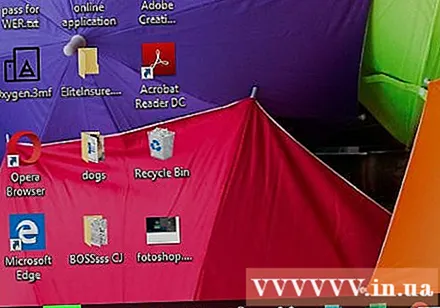
I-click ang search bar sa ilalim ng window Magsimula.
Uri Task manager upang maghanap para sa application ng Task Manager sa computer.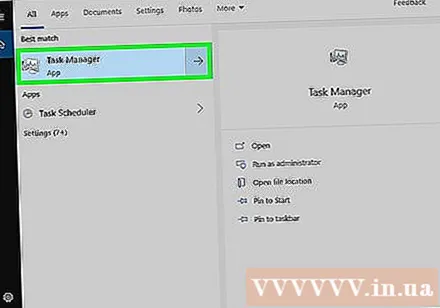
Mag-click Task manager sa tuktok ng bintana Magsimula.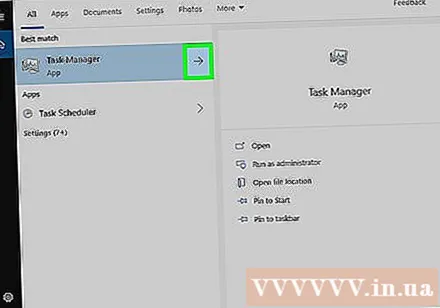
Buksan ang Run window sa pamamagitan ng pagpindot sa key ⊞ Manalo+R sa parehong oras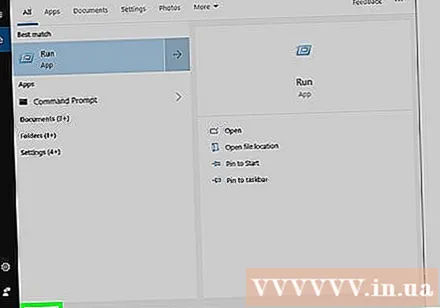
- Kung hindi ito gumana, kailangan mo itong buksan muli Magsimula, uri nanginginig at mag-click Manginig.
Uri system32. Folder system32 Karaniwan ay naglalaman ng maraming mahahalagang mga file ng computer.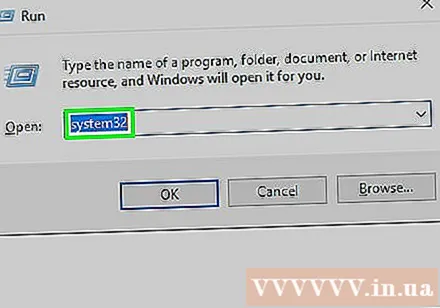
Mag-click OK lang sa ilalim ng window ng Run upang buksan ang folder ng system 32.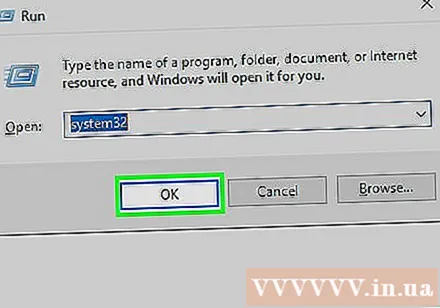
I-on ang view ng file at mga nakatagong mga extension ng file sa sumusunod na paraan: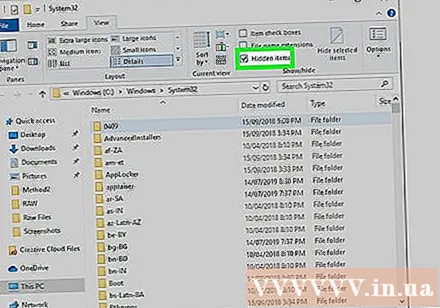
- I-click ang card Tingnan (Kita n'yo).
- Lagyan ng tsek ang kahon na "Mga nakatagong item".
- Lagyan ng check ang kahon na "Mga extension ng pangalan ng file".
Hanapin ang file na "WgaLogon.dll". Ang pinakamadaling paraan upang magawa ito ay ang pagta-type wga Pumunta sa search bar sa kanang sulok sa itaas ng window at hintaying lumitaw ang file na "WgaLogon.dll".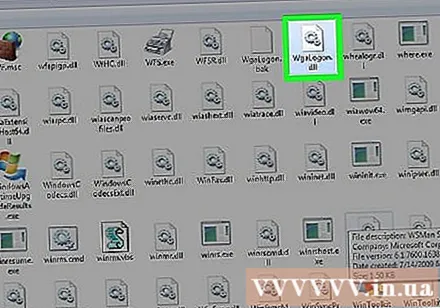
Palitan ang pangalan ng file na "WgaLogon.dll". Mag-right click sa file, pagkatapos ay pumili Palitan ang pangalan (Palitan ang pangalan) at uri .bak sa dulo ng pangalan ng file at ang extension, at pagkatapos ay pindutin ↵ Ipasok.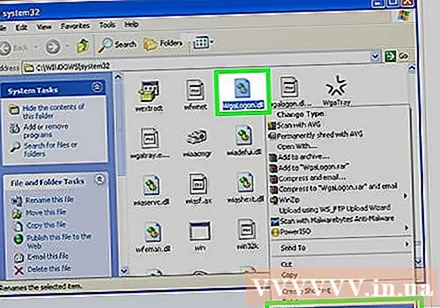
- Ngayon ang file na iyon ay pinangalanang "WgaLogon.dll.bak"
- Maaari kang hilingin na kumpirmahin ang pagpipiliang ito. Kung gayon, mag-click Oo o OK lang.
Gumawa ng isang blangkong kopya ng "WgaLogon.dll" file sa sumusunod na paraan: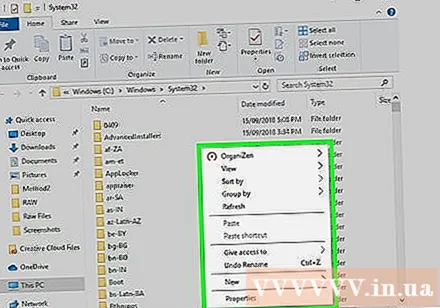
- Mag-right click sa isang walang laman na puwang sa window ng system32.
- Pumili ka bago (Bago).
- Mag-click Dokumento ng Teksto.
- Uri WgaLogon upang pangalanan ang file.
- Sa halip .txt pantay .dll.
- Pindutin ↵ Ipasok, pagkatapos ay mag-click Oo kapag hiniling.
Hanapin ang file na "WgaTray.exe" sa mga folder ng system32 at Task Manager. Dahil ang parehong mga file ay kailangang tanggalin sa loob ng 5 segundo, dapat mong hanapin ang mga ito ngayon. Ang operasyon ay ang mga sumusunod: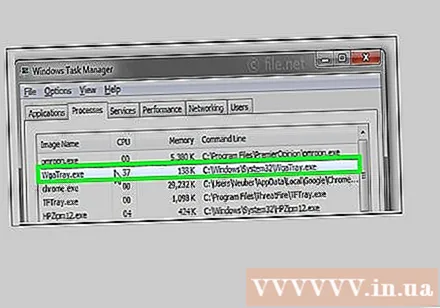
- system32 - Makikita mo ang "WgaTray.exe" sa window kung ang "wga" ay ipinasok pa rin sa search bar.
- Task manager I-click ang card Mga prosesoMag-scroll pababa hanggang makita mo ang "WgaTray.exe" at mag-click.
Tanggalin ang parehong mga file na "WgaTray.exe". Piliin ang file na "WgaTray.exe" sa system32 at pindutin ang key Del, pagkatapos ay lumipat sa Task Manager at mag-click Proseso ng pagtatapos (Pagtatapos ng proseso) o Tapusin ang gawain (Tapusin ang misyon) sa kanang sulok sa ibaba ng window.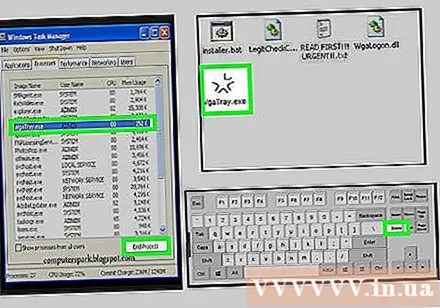
I-restart ang computer kapag nakumpleto ang operasyon. Matapos mag-restart ang computer, hindi na ipapakita ang iyong mensahe sa Tunay na Advantage.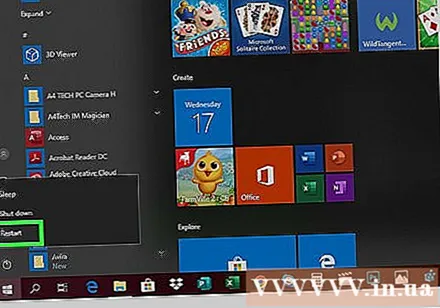
- Maaaring kailanganin mong ulitin ang prosesong ito sa ilang mga punto dahil ang mensahe ng Tunay na Advantage ay karaniwang lilitaw pagkatapos na ma-update ang computer.
Payo
- Maaari mong pahabain ang libreng pagsubok sa Windows 7 hanggang sa 3 beses sa pamamagitan ng pagbubukas ng Command Prompt at pagpasok ng code: slmgr.vbs / rearm
- Nakatanggap ka pa rin ng mahahalagang pag-update (tulad ng mga pag-update sa seguridad) kapag gumagamit ng isang hindi nakarehistrong bersyon ng Windows.
- Ang Windows Genuine Advantage bago ang Windows 2000 ay hindi na-install.
Babala
- Ang paggamit ng mga pirated na bersyon ng Windows ay labag sa batas sa ilang mga rehiyon.
- Pinapatay lang ng prosesong ito ang mga notification hindi buhayin ang iyong kopya ng Windows.
- Kung maling na-edit mo ang file, maaari mong i-freeze ang iyong computer.



